Word页脚编辑第几页共几页怎么设置? |
您所在的位置:网站首页 › word页码设计第几页为第几页 › Word页脚编辑第几页共几页怎么设置? |
Word页脚编辑第几页共几页怎么设置?
|
当前位置:系统之家 > 系统教程 > Word页脚编辑第几页共几页怎么设置?
Word页脚编辑第几页共几页怎么设置?
时间:2021-06-25 15:03:05 作者:一招 来源:系统之家 1. 扫描二维码随时看资讯 2. 请使用手机浏览器访问: https://m.xitongzhijia.net/xtjc/20210625/215999.html 手机查看 评论 反馈  求职简历Word模板 海量资源 法律合同Word模板 每日更新 教育资源Word模板 风格多样 人力行政Word模板 任意下载Word页脚编辑第几页共几页怎么设置?在word底部页脚设置第几页共几页,让整个wprd文档看起来更规范,那要在哪里进行这个第几页共几页的说明设置呢?详细的教程步骤跟大家分享一下。 Word页脚编辑第几页共几页怎么设置? 1、打开需要操作的WORD文档,在页脚位置手动输入“第页/共页”。 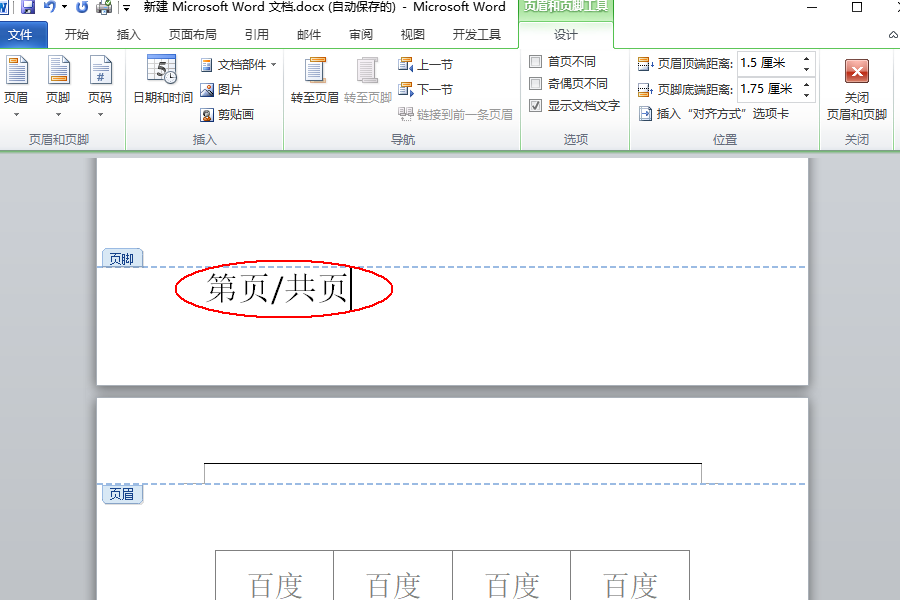
2、将光标停在“第”和“页”中间,在插入选项卡中找到并点击“文档部件”,然后选择“域”。 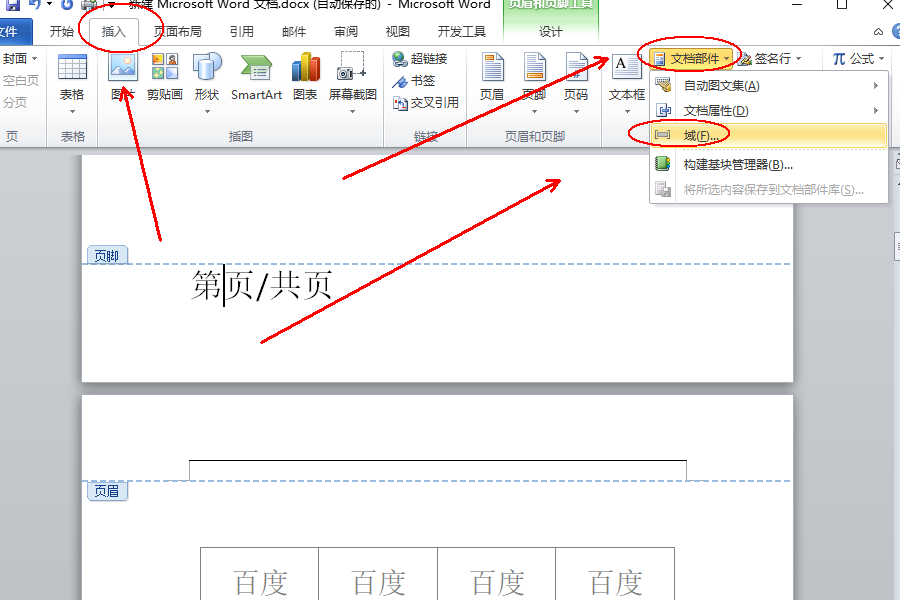
3、在域名中找到Page,然后选择一个页码格式,并点击确定按扭。 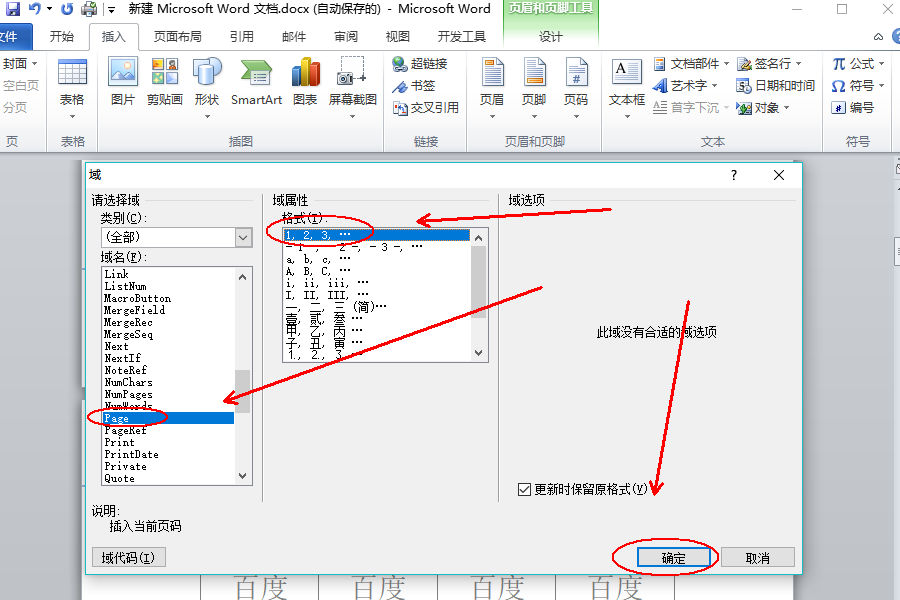
4、同理,光标停在“共”和“页”中间,点击插入“域”。 
5、找到并点击NumPages,然后选择页码样式并点击确定按钮即可。 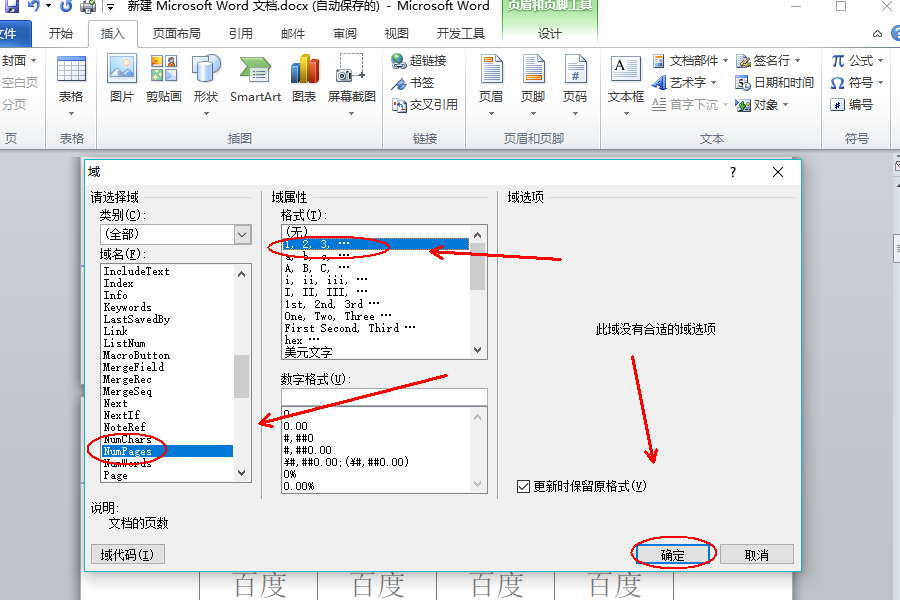
6、返回主文档,发现已成功将word页码设置成第几页共几页样式。  标签
Word
标签
Word
Word背景颜色怎么设置永久的护眼颜色? 下一篇 > Word怎么设置不连续的页码? 相关教程 Word超链接颜色怎么改?Word超链接颜色更改教... Word表格多余的格子怎么删除?Word表格多余的... Word页面颜色怎么设置白色?Word页面颜色设置... Word怎么把图形组合在一起?Word把图形组合在... Word打印怎么去水印?Word打印去水印方法 Word打印不显示图片怎么办?Word打印不显示图... Word艺术字文字效果怎么设置?Word艺术字文字... Word打印批注怎么去掉?Word打印批注去掉方法 Word图形填充颜色怎么设置?Word图形填充颜色... Word中的自动更正选项在哪里?Word开启自动更...
Word最后一页删不掉怎么办?Word中最后一页删不掉的解决办法 
Word软件中怎么制作电子版公章的方法分享 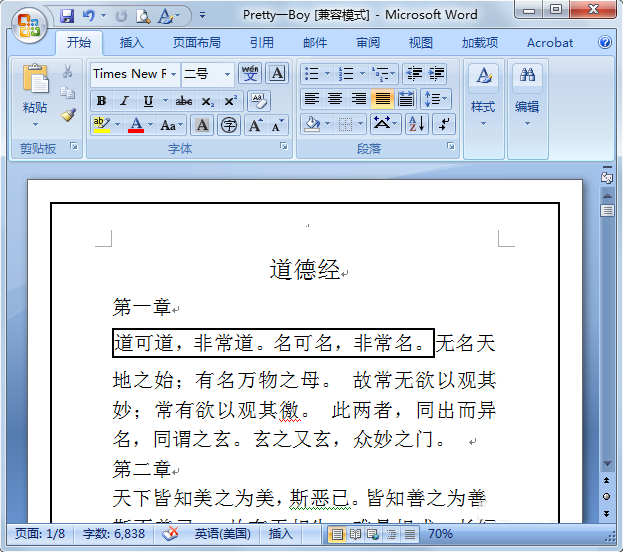
Word文档边框怎么去掉?Word文档去除边框的方法 
Word附件怎么添加?Word添加附件的方法 发表评论共0条  没有更多评论了
没有更多评论了
评论就这些咯,让大家也知道你的独特见解 立即评论以上留言仅代表用户个人观点,不代表系统之家立场 |
【本文地址】
今日新闻 |
推荐新闻 |